iOS8如何快速开启和关闭灰度选项?iOS8快速开启和关闭灰度选项的方法介绍
摘要:苹果公司在推出最新的iOS8系统之后,很多iPhone用户对设备进行了升级,而全新的iOS8系统也为我们带来了很多人性化的服务,其中在&ld...
苹果公司在推出最新的iOS 8系统之后,很多iPhone用户对设备进行了升级,而全新的iOS 8系统也为我们带来了很多人性化的服务,其中在“辅助功能”中为用户加入了“灰度”选项,这个功能可以让我们将iPhone的屏幕转变成黑白屏时代的风格。常规的方法相信很多用户都清楚了,笔者今天为大家介绍一种更加便捷的方法,通过辅助功能快捷键即可实现。
第一步:点击iPhone手机中的“设置”图标,进入之后选择“通用”选项。
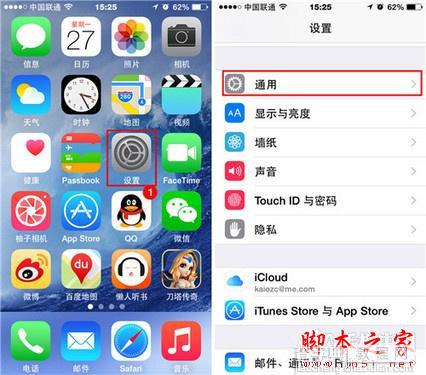
第二步:进入“通用”选项之后,我们要找到“辅助功能”页面,之后下滑菜单到最底部,进入“辅助功能快捷键”选项。
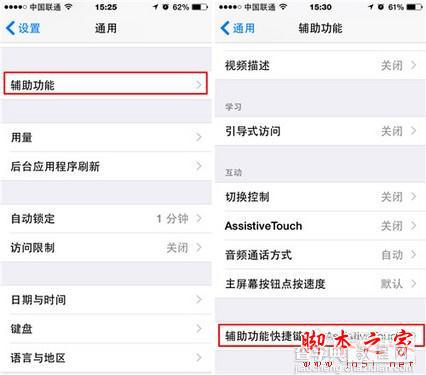
第三步:在“辅助功能快捷键”页面,勾选“灰度”选项,即可利用“连按三次主屏幕按钮”的方法快速打开或者关闭灰度显示。
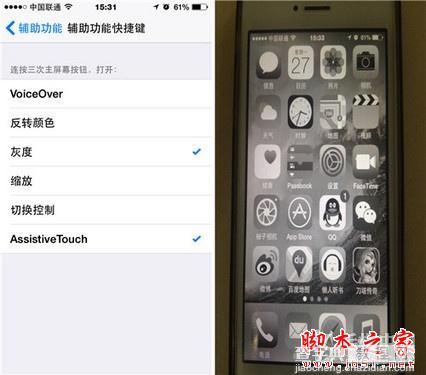
通过这个方法,大家可以快速的开启和关闭“灰度”功能,而这个功能对于很多老用户来说还是非常怀念的,毕竟我们是从黑白屏手机的时代转变过来的。
【iOS8如何快速开启和关闭灰度选项?iOS8快速开启和关闭灰度选项的方法介绍】相关文章:
★ iphone6电池续航低怎么办?8招提升iPhone6电池续航
